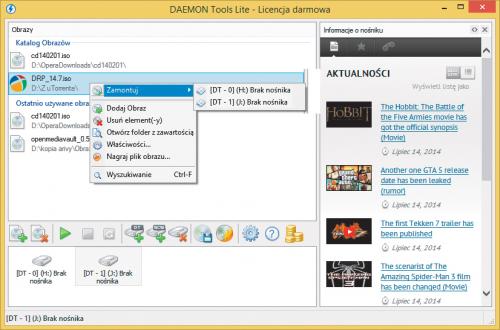Sterowniki masz z głowy

Do przeniesienia obrazu na płytę DVD jest potrzebny odpowiedni program do nagrywania. Jedno z popularniejszych i częściej używanych narzędzi tego typu to na przykład ImgBurn. Zainstaluj go i uruchom. Kliknij w głównym oknie pole Write image file to disc. Użyj przycisku Browse for a file. W standardowym oknie wskaż plik obrazu na dysku i kliknij go dwukrotnie. Rozwiń listę Destination i wskaż na niej nagrywarkę podłączoną do komputera. Umieść w napędzie czystą płytę i kliknij polecenie Write u dołu okna.
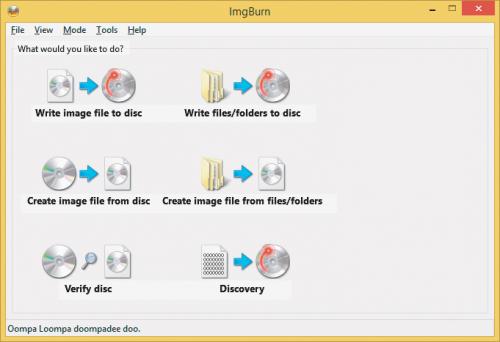

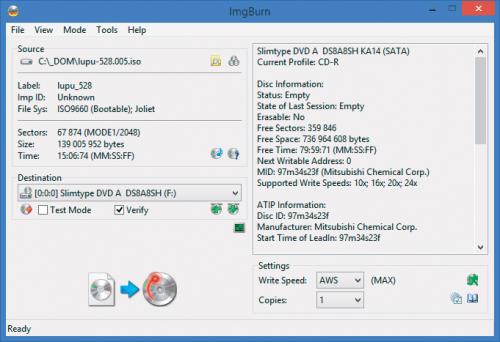

Zamiast przenosić bazę na płytę DVD, można skorzystać z wirtualnego napędu i umieścić w nim obraz programu. To efektywniejsze i szybsze rozwiązanie, ale kłopotliwe, jeżeli trzeba instalować i aktualizować sterowniki w nowym komputerze. Do tego rodzaju konfiguracji niezbędny jest menedżer wirtualnych napędów. Doskonale się sprawdzi bezpłatny DAEMON Tools. Zainstaluj i uruchom program. Kliknij prawym przyciskiem myszy i z menu wybierz opcję Dodaj wirtualny napęd DT.
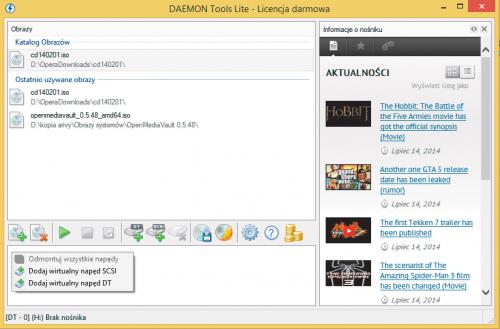

Jeżeli będziesz często korzystał z bazy sterowników, jej obraz warto umieścić w katalogu obrazów DAEMON Tools. Kliknij w tym celu przycisk Dodaj obraz na pasku narzędzi programu. Odszukaj obraz na dysku i kliknij go dwukrotnie. Zostanie on umieszczony w sekcji Katalog Obrazów menedżera DRP_14.7.

Kliknij obraz prawym przyciskiem myszy, po czym z menu kontekstowego wybierz polecenie Zamontuj. Po rozwinięciu listy wskaż wirtualny napęd, w którym obraz ma się znaleźć. Po prawidłowym podłączeniu obrazu zmieni się opis jednego z wirtualnych napędów u dołu okna. Jeżeli chcesz uruchomić DriverPack Solution, otwórz Eksploratora plików, zaznacz na liście po lewej wirtualny napęd zawierający obraz i kliknij dwukrotnie DriverPackSolution.exe w prawej części okna.